Vid många tillfällen kan du behöva markera och ta bort text vertikalt. Men med det konventionella Anteckningsblock applikation som du har i ditt Windows, är detta en nästan omöjlig uppgift. Du har självklart möjlighet att välja texten som ska raderas från varje rad och sedan radera den. Men detta är definitivt inte alls en rekommenderad metod om din kolumn har många rader i den. Så finns det en enkel lösning? Tja, vi skulle inte vara här idag om det inte var det!
I den här artikeln berättar vi i detalj hur du kan bemästra tricket att välja data vertikalt och utföra operationer som radera på dem med minsta möjliga antal steg. Hoppas du tycker att artikeln är till hjälp.
Exempelscenario
Låt oss säga att du har följande textfil som har många kolumner med data. Ditt krav är att radera en hel kolumn med data utan att störa andra data som finns i filen.
ANNONS
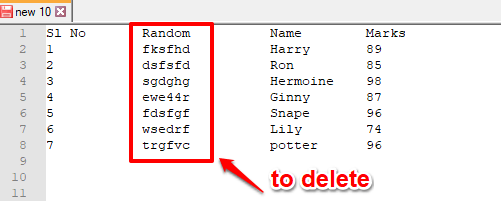
Lösning
Steg 1: För att utföra denna uppgift använder vi en enkel programvara som heter Anteckningar++. Om du redan har Notepad++ på din dator är det perfekt. Men om du inte har det kan du enkelt få det från deras
officiella webbplats här. När du har fått installationsfilen från den officiella webbplatsen, följ installationsguiden för att få den installerad på din maskin.Steg 2: När du har installerat Anteckningar++, öppna din textfil med Anteckningar++. För det, Högerklicka på fil och välj sedan Redigera med Notepad++.
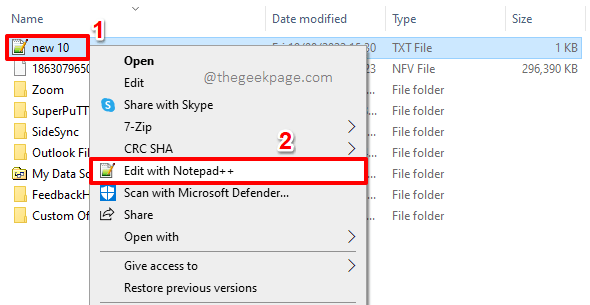
Steg 3: Filen öppnas nu i Anteckningar++. tryck på ALT knappa ner och markera texten som du vill ta bort. Du kan markera texten med musen, på det normala sättet du markerar texten genom att klicka och dra.
När du har valt texten trycker du bara på RADERA tangenten på ditt tangentbord.
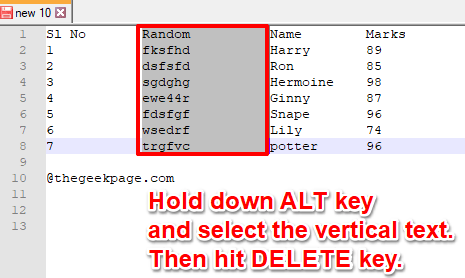
Steg 4: Det är allt. Du vet nu hur du framgångsrikt och snabbt tar bort vertikala bitar av data från din vanliga textfil. Njut av!
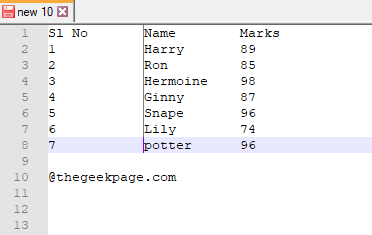
Berätta för oss i kommentarsektionen om du kan radera vertikala data från din textfil med hjälp av tricket som nämns i vår artikel.
Håll ögonen öppna för fler fantastiska tricks, tips, instruktioner och hacks!


